Descreva os dados do cliente para unificação de dados
A primeira etapa na unificação é selecionar as tabelas e as colunas nos conjuntos de dados que você deseja unificar e mapear colunas para um tipo descritivo. Selecione tabelas que contenham detalhes relacionados ao cliente, como nome, endereço, número de telefone e email. Você pode selecionar uma ou mais tabelas.
As etapas e imagens a seguir refletem a primeira vez que você passa pelo processo de unificação. Para editar as configurações de unificação existentes, consulte Atualizar as configurações de unificação.
Selecionar tabelas e colunas
Acesse Dados>Unificar.
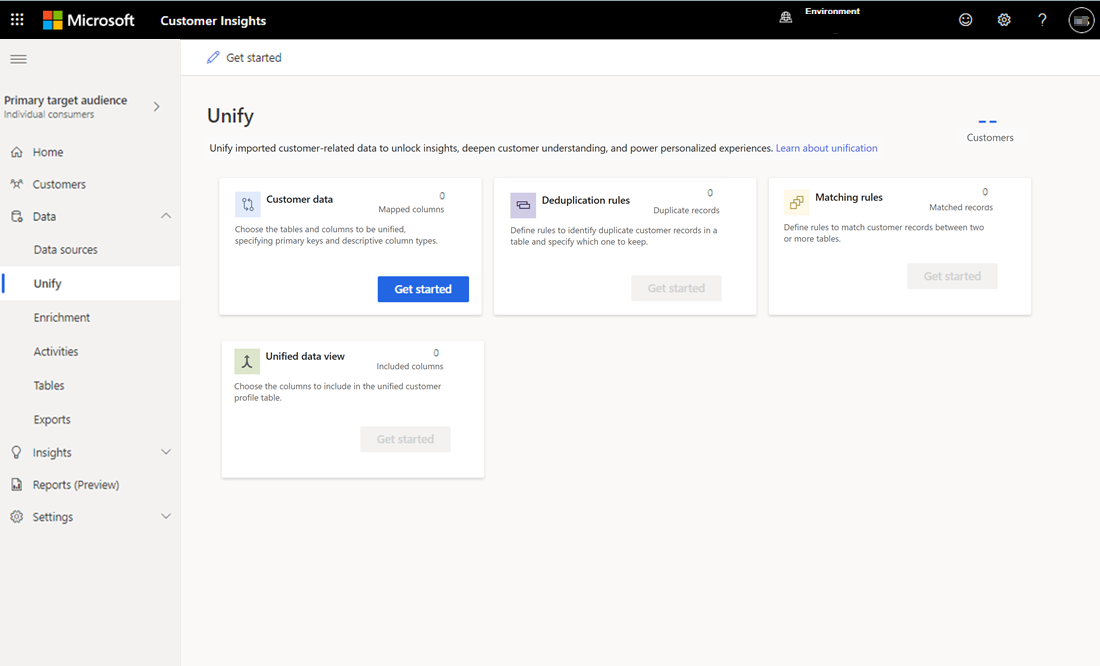
Selecione Começar.
Na página Dados do cliente, escolha Selecionar tabelas e colunas. O painel Selecionar tabelas e colunas é exibido.
Selecione pelo menos uma tabela.
Para cada tabela selecionada, identifique as colunas que você deseja usar para comparar com registros de cliente e os campos a serem incluídos no perfil unificado. Você pode selecionar individualmente as colunas necessárias de uma tabela ou incluir todas as colunas de uma tabela marcando a caixa de seleção no nível da tabela. Você pode pesquisar palavras-chave em todas as colunas e tabelas para selecionar as colunas necessárias que deseja mapear.
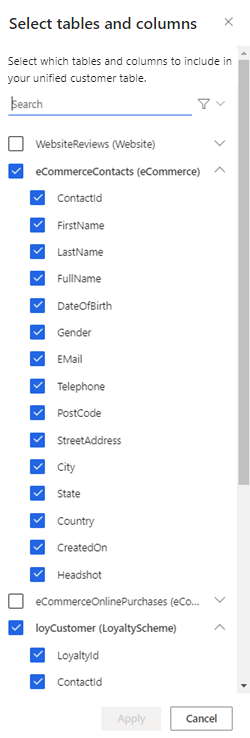
Neste exemplo, estamos adicionando as tabelas eCommerceContacts e loyCustomer. Ao escolher essas tabelas, você pode obter insights sobre quais clientes de negócios online são membros do programa de fidelidade.
Selecione Aplicar para confirmar suas seleções. As tabelas e as colunas são exibidas.
Selecionar chave primária
Para cada tabela, execute as etapas a seguir.
Escolha a Chave primária. O valor da chave primária identifica uma linha com exclusividade. As chaves primárias não devem ter valores duplicados, não encontrados ou nulos. As colunas de cadeia de caracteres, inteiro e tipo de dados GUID são compatíveis como chaves primárias.
Escolha um Tipo que descreva cada coluna, como Person.FullName, Location.City ou Identity.Service.Email. O mapeamento de colunas para tipos permite que o Customer Insights - Data entenda o que as colunas representam e recomende regras, mescle dados redundantes e configure modelos preditivos.
Observação
Uma coluna deve ser mapeada para o tipo Person.FullName a fim de popular o nome do cliente no cartão do cliente.
Para criar um tipo personalizado, selecione o campo Tipo para a coluna e insira o nome do tipo personalizado.
Para exibir uma imagem de perfil na página Cliente, selecione a coluna contendo a URL disponível publicamente e Person.ProfileImage.
Revise os tipos recomendados para garantir que o mapeamento inteligente identifique corretamente o tipo de cada coluna.
Para colunas que não sejam mapeadas automaticamente para um tipo, selecione um campo de tipo, insira um tipo personalizado ou as deixe sem mapeamento. Essas colunas estão listadas em Definir os dados nas colunas não mapeadas. Você não precisa mapear todas as colunas. No entanto, é importante mapear colunas com dados demográficos importantes (como nomes e endereços). As colunas sem um tipo demográfico claro não precisam ser mapeadas.
Depois de concluir as etapas para cada tabela, selecione Salvar colunas de origem.
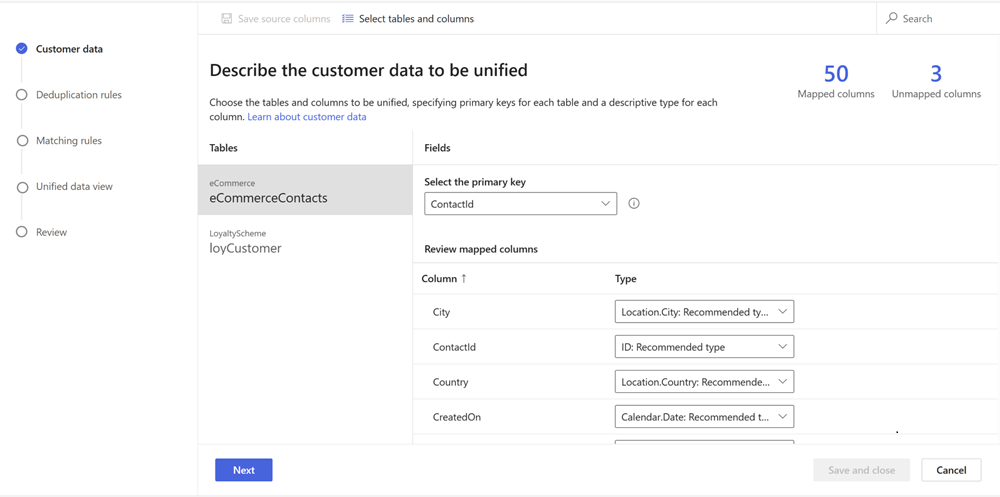
Selecione Avançar.